Windows10系统之家 - 安全纯净无插件系统之家win10专业版下载安装
时间:2018-11-21 10:51:50 来源:Windows10之家 作者:huahua
最近有win10系统用户反馈,想把hao123设置为主页,方便查找文件,但设置过程中出现设置不了的问题,发现怎么点击都没效,不知如何解决?其实这个时候可能是被恶意撰改了,接下来小编教你hao123设置不了主页的解决方法吧。
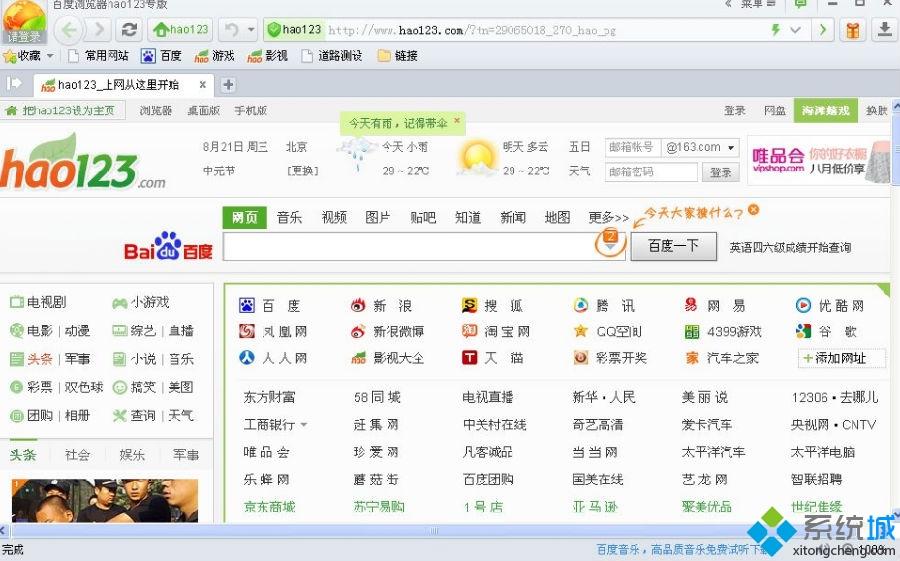
hao123设置不了主页的解决方法:
1、点击开始-运行。 输入“gpedit.msc”;

2、然后依次打开:用户配置--管理模版--windows组件--Internet Explorer。。然后进入到Internet Explorer。要把滚动条向下拖动;#f#
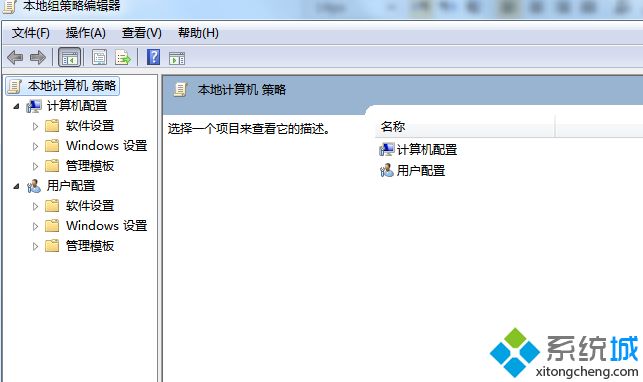
3、找到禁用IE主页设置这个选项;
4、双击禁用IE主页设置,然后点击已启用;
5、然后把好123的网站复制到文本框里, 点击确定即可把好123设为主页了。
以上就是hao123设置不了主页的解决方法介绍了,简单设置后,hao123就设为主页了。
热门教程
热门系统下载
热门资讯





























